博主是一个码农,有时候在外边却需要上公司的内网服务器处理一些事物,但是随身又不想带笔记本电脑,就想如何通过IPad去操作,以下是一些记录。
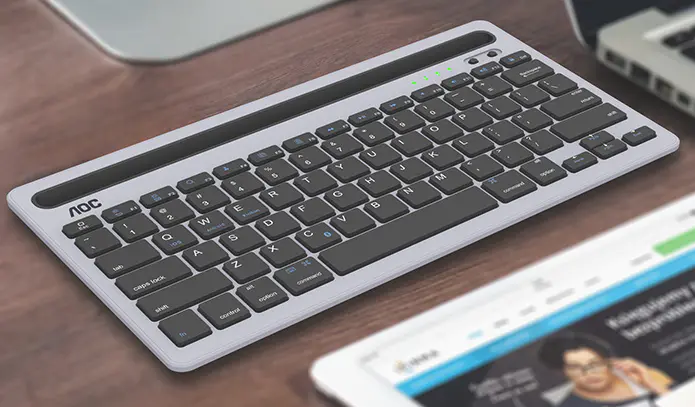
为了更舒适更高效,我买了一个IPAD键盘,冠捷KB701(上图),这个键盘够小又够大,说他够小是可以随身装在背包里,不到700克,说他够大是这个键盘我的手指头不会打架。以前用B.O.W的折叠键盘手指头真的放不下(下图)。

言归正传,现在说说我用到的桌面软件:
1、微软的 RD Client
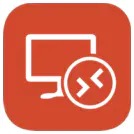
原厂的,什么都好,就是不支持蓝牙键盘,CTRL+空格切换输入法时发现,切换的是IPAD的输入法,而不是远程桌面的;手动在远程桌面切换到中文输入法,在蓝牙键盘上打英文和中文传输到远程桌面均是英文字符,只好Pass。
2、AnyDesk (个人免费)

在电脑上用过,觉得很好用,客户端在APP Store上也有,可以免费安装,经测试效果比RD Client要好很多,虽然CTRL+空格依然会切换IPAD的输入法,但是在远程手动设置输入法后可以正常输入中文,但是当输入时IPAD界面下缘会有输入辅助栏,远程桌面无法全屏,有点美中不足(屏幕本来就那么小……)。
3、VNC
最后选用的是VNC方式,其实本来不太想用的,毕竟没有RDP快,但是为了追求操作上和视觉上的舒适,还是安装测试了下。结果发现,蓝牙键盘中英文输入、切换都非常的顺畅,感受很不错;触屏支持也很好,鼠标模式支持左键、右键、滚轮操作等。
?、TeamViewer
最近传的风风火火说是安全隐患,账号泄露什么的就没敢用。
最后果断选择了VNC,当然这还是要看个人喜好,希望对大家有帮助。























 1万+
1万+

 被折叠的 条评论
为什么被折叠?
被折叠的 条评论
为什么被折叠?








